
Uzun süre bilgisayar başında durmak zorunda olanlar hep aynı duvar kağıdına bakmaktan sıkılabilirler bu sebepledirkli Masaüstü arka plan slayt gösterisi veya masaüstü duvar kağıdı slayt gösterisi özelliği
Windows 10'da masaüstü arka plan slayt gösterisi nasıl etkinleştirilir
1. Masaüstündeki herhangi bir yere sağ tıklayın ve Kişiselleştir kısmını seçin , aynı yere Ayarlar - Kişiselleştirme - Arkaplan şeklinde de ulaşabilirsiniz.

2. Yeni açılacak pencerede Arka plan başlığı altında aşağı açılır bir menü yeralacaktır burada varsayılan olarak "Resim" seçilidir. Buradan slayt gösterisini seçelim ve ardından gözat kısmından içerisinde masaüstü arkaplan olarak sırası ile gösterilmesini istediğiniz resimlerin olduğu klasörü bulun.
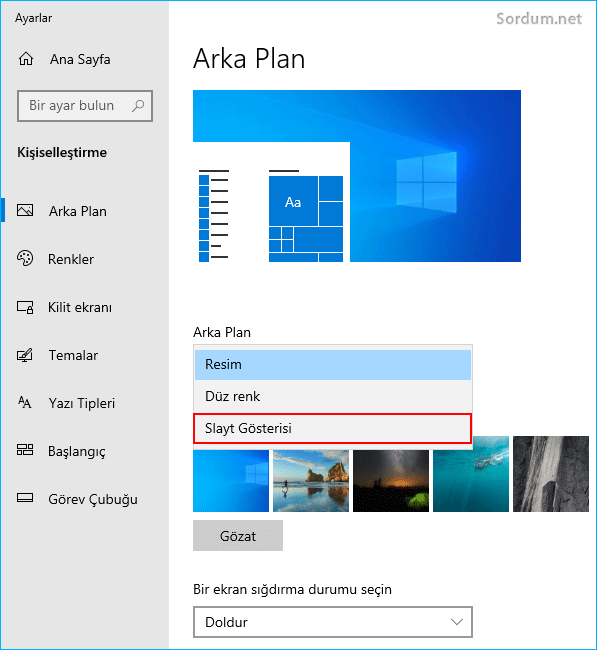
3. Sırada resimlerin hangi sıklıkta gösterileceğini ayarlamak var bunun için Resim değiştirme aralığını belirlemeniz gerekmektedir. Seçenekler ; 1 dakika , 10 dakika , 30 dakika , 1 saat , 6 saat , 10 gün dür.
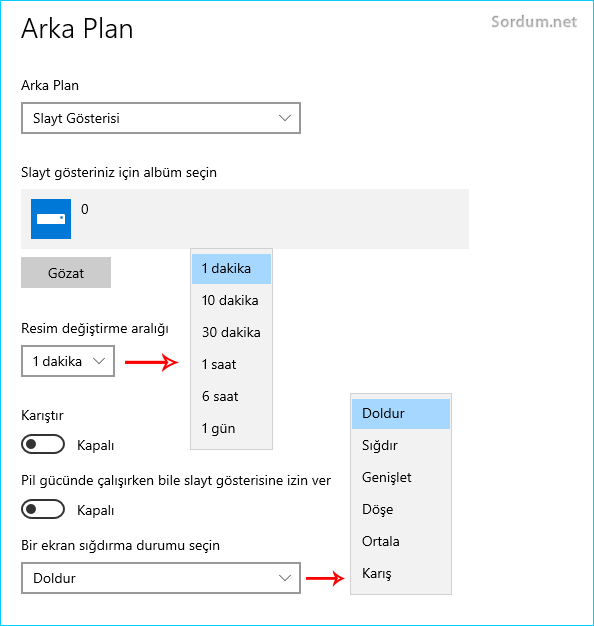
Eğer aşırı dikkat gerektiren bir işle meşgulseniz her bir dakikada masaüstü resminin değişmesi dikkatinizi dağıtabilir fakat zaten işiniz gücünüz yok ve öylesine bilgisayarda vakit geçiriyorsanız bu kısa süreyi de tercih edebilirsiniz. Sunulan diğer seçeneklerden karıştır ile rastgele resim gösterimi sağlarsınız. Pil gücünde çalışırken bile slayt gösterisine izin ver düğmesi ile slaytın pil tasarrufu sebebi ile kesintiye uğramamasını sağlarsınız. Bir ekran sığdırma durumu seçin Kısmında sunulan seçenekler ; Doldur , Sığdır , Genişlet, Döşe Ortala Karış tır bunlardan dilediğinizi kullanıp ekrandaki slayt gösterisinin hangi boyutlarda olacağını tayin edebilirsiniz.
NOT: Üstteki anlatım Windows 10 1903 sürümünde yapılmıştır fakat ilgili ayar Windows 7 ye kadarki tüm sistemlerde mevcuttur.
- Windows 10 duvar kağıtları nerededir Burada
- Duvar Kağıdını değiştirmeyi önleme Burada
- Son kullanılan duvar kağıdı resim hafızasını silelim Burada
- Sağ tuşa Duvar kağıdı konumunu aç kısayolu Burada
- Duvar kağıdımızın bulunduğu klasörü açalım Burada
- Bing duvar kağıtlarını filigransız indirelim Burada
- Favori renginiz masaüstü duvar kağıdınız olsun Burada
- Tema dosyalarını kurmadan duvar kağıtlarını alalım Burada




Resmin ismi önemli değil , Klasörö göstermeniz yeterli zaten içimi boş gösterir , resimleri göstermez, kısacası sorun yok.